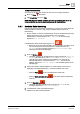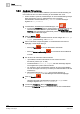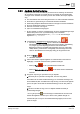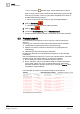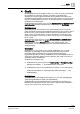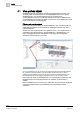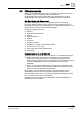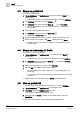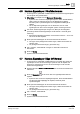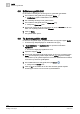Operating Instructions
4
Grafik
Skapa en grafisk bild
28/54
Siemens
Desigo™ CC, V3.0 Komma igång
A6V10415475sv_V3
Building Technologies
2018-08-22
4.3 Skapa en grafisk bild
Du vill skapa en grafisk bild.
1. I Systembläddraren, välj Applikationsvy och navigera sedan till Grafik och
klicka på den.
Grafikhanteraren visas I Primärfältet och du befinner dig i läge Betjäning.
2. Från Grafikens verktygsrad, klicka på Redigera .
3. Från Grafikens verktygsrad, klicka på Skapa ny och välj Ny Grafik
Ett tomt, flikorganiserat, namnlöst arbetsområde visas i Grafikeditorns
arbetsområde.
4. Skapa och utforma grafiken efter behov.
5. Från Grafikens verktygsrad, klicka på Spara som .
Dialogrutan för Spara som visas
6. Navigera grafikmappen du vill spara grafiken i till och sedan klicka på den.
7. Mata in ett namn för din grafik, i fältet Namn och klicka sedan på Spara.
Grafiken sparas som en .CCG-fil. Ytterligare en .CCG-backup-fil och en
.PNG-fil skapas.
4.4 Skapa en undermapp till Grafik
Du vill skapa en undermapp till Grafik.
1. I Systembläddraren, välj Applikationsvy, och navigera sedan till Grafik och
klicka på den.
Grafikhanteraren visas i Primärfältet och du befinner dig i läge Betjäning.
2. Från Grafikens verktygsrad, klicka på Skapa ny och klicka på Ny mapp.
Dialogrutan för Ny mapp visas.
3. Mata in ett namn för den nya mappen, i fältet Ny mapp.
4. Klicka på OK. Ett av följande alternativt kan inträffa.
– Om du har klickat på en mapp, skapas en ny mapp och läggs till som en
undermapp.
– Om du har klickat på en grafisk bild, skapas den nya mappen som en kopia
av grafiken.
Mappen skapas och visas under mappen Grafik i Systembläddraren.
4.5 Visa en grafisk bild
Du befinner dig i Systembläddraren, Applikationsvyn och i läge Betjäning.
1. I Systembläddraren, välj Applikationsvy från rullgardinsmenyn.
2. I Urvalfältet, expandera Applikationerna med pilen.
En lista över tillgängliga applikationer visas.
3. Expandera mappen Grafik och klicka på den grafiska bilden du vill visa i
Primärfältet.
Den valda grafiska bilden visas i Primärfältet för Grafikhanteraren.